ps金属质感文字怎么做发布时间:2021年08月05日 14:57
ps是现在常用的图像处理软件。它主要处理以像素所构成的数字图像。使用ps丰富的编修与绘图工具,可以有效地进行图片编辑工作。同时ps也可以对文字进行编辑和制作,下边分享的就是ps金属质感文字怎么做。
1、打开【PS】输入【文案-字体Cinzel Decorative】调整【字符面板的参数】。
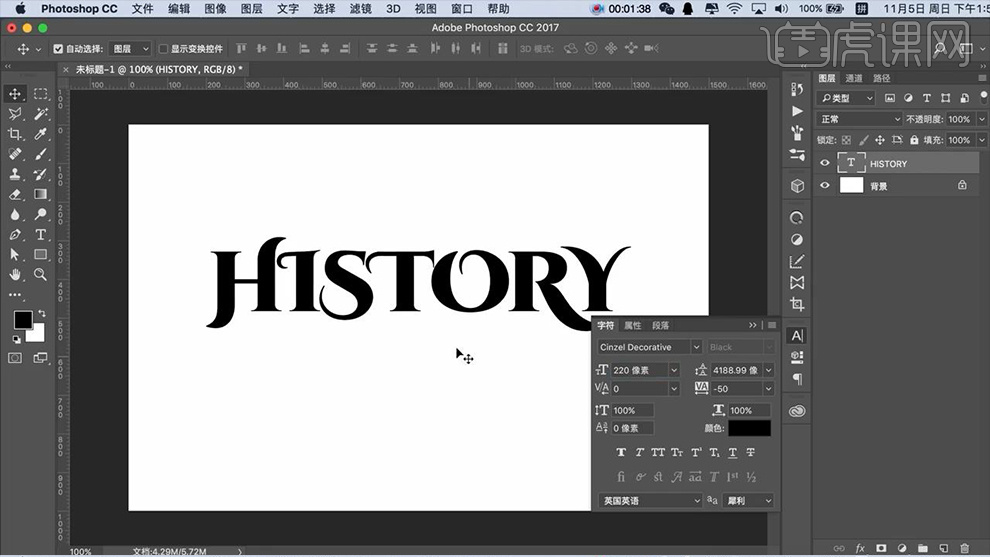
2、【背景填充黑色-文字填充白色】【右键-转化为智能对象】【CTRL+J重复操作复制几层】【全部选中-填充改为0】。
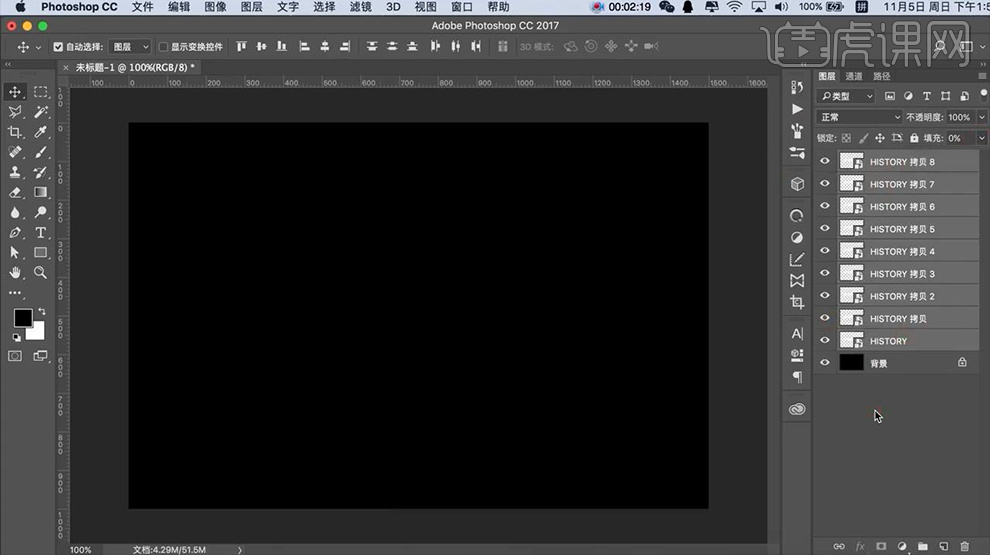
3、【隐藏图层】,最底层添加【颜色叠加】,导入【背景素材-加选黑色背景-CTRL+E合并】。
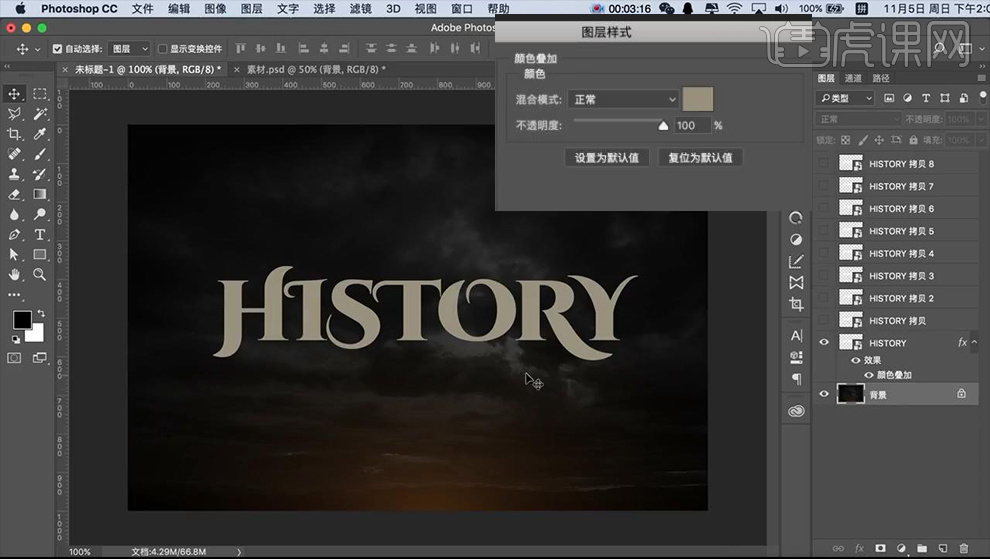
4、【显示第二层】添加【斜面与浮雕】。
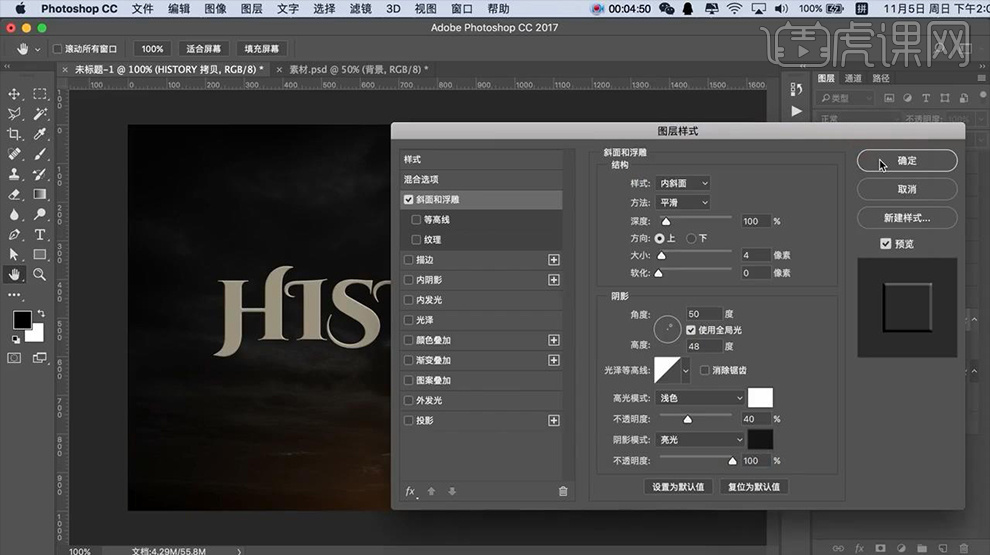
5、回到【素材画布】【复制-纹理1到新的画板】【裁剪到合适大小】执行【编辑-定义图案】。
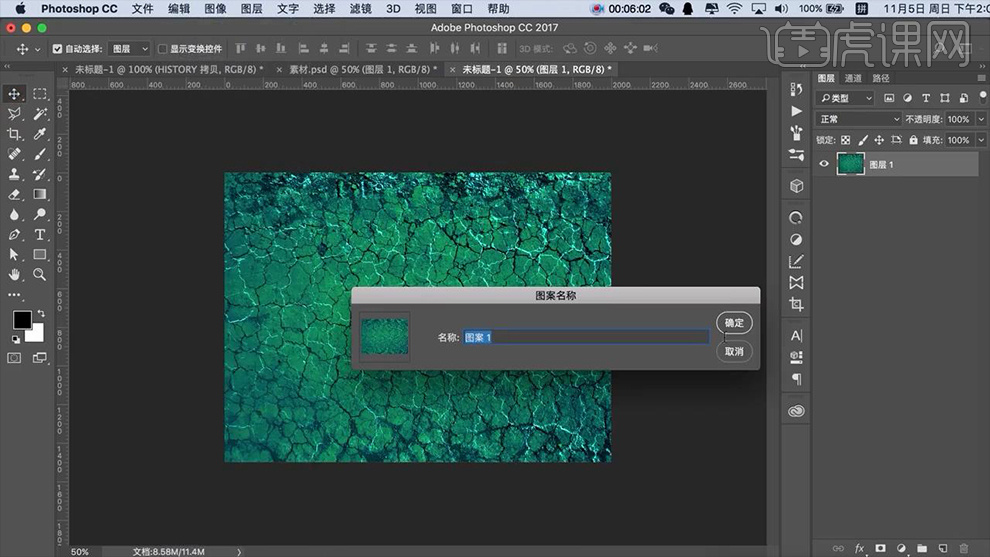
6、在【画布】添加【纹理效果】,参数如图。
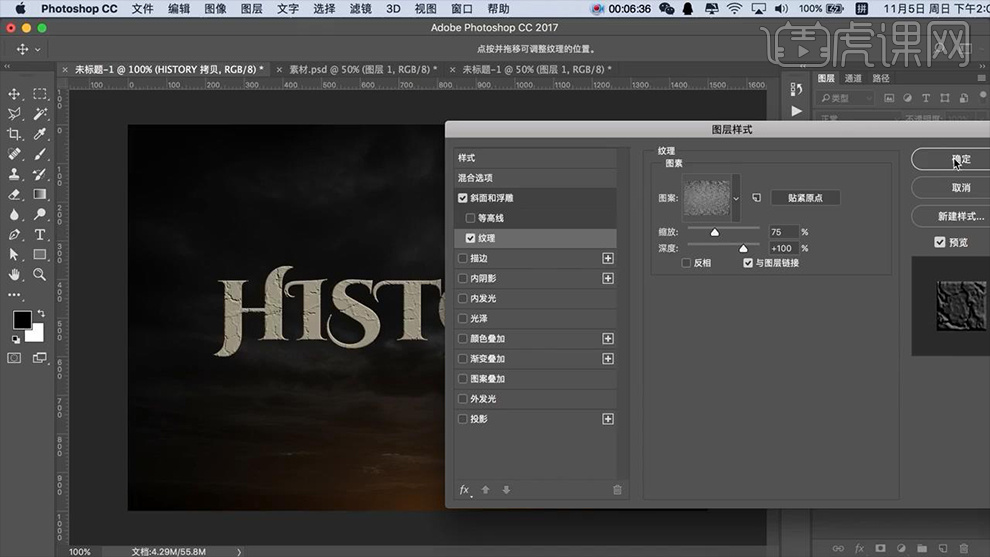
7、显示【第三层】添加【斜面与浮雕、光泽、颜色叠加】。
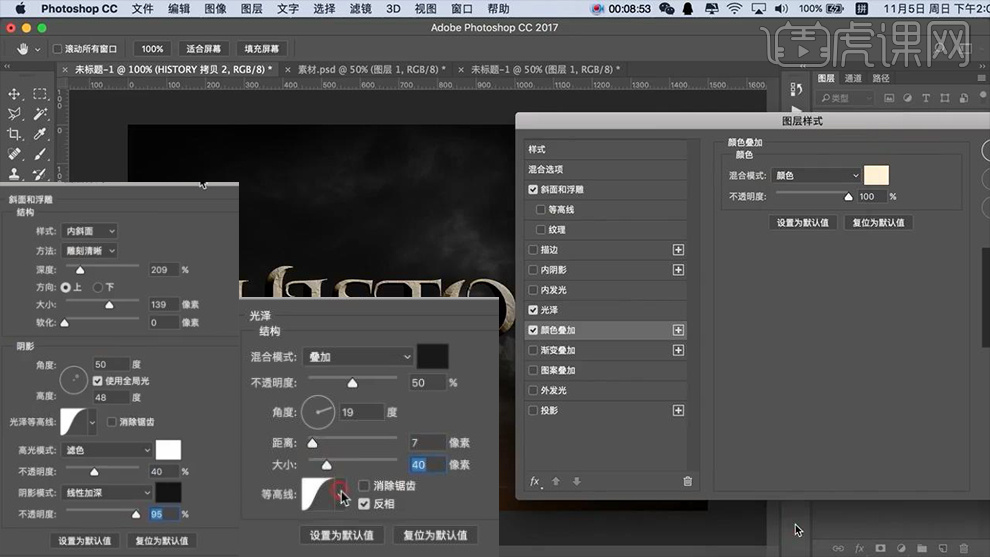
8、【显示第四层】添加【光泽、斜面与浮雕】参数如图。
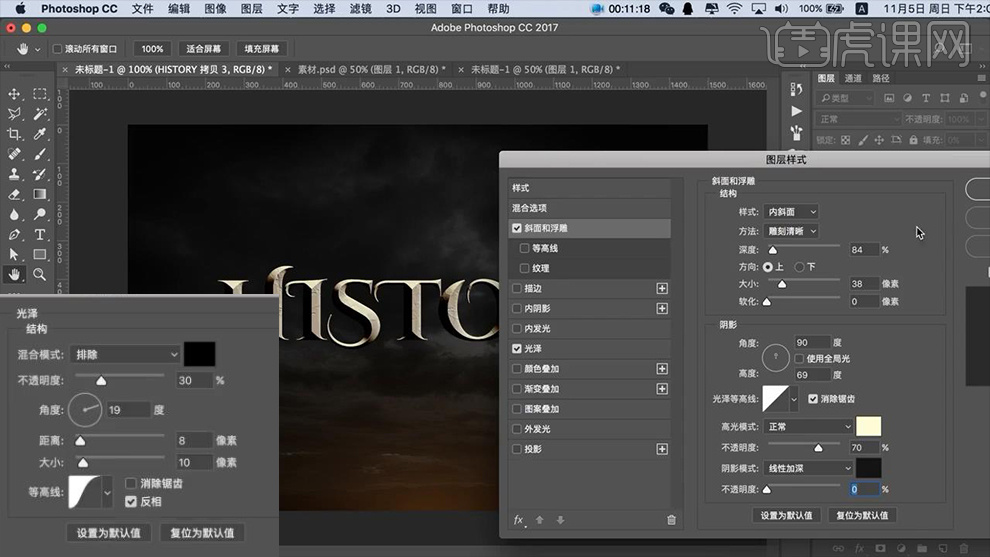
9、继续【显示上方图层】添加【图案叠加、斜面与浮雕】(给矩形1进行步骤5的操作)。
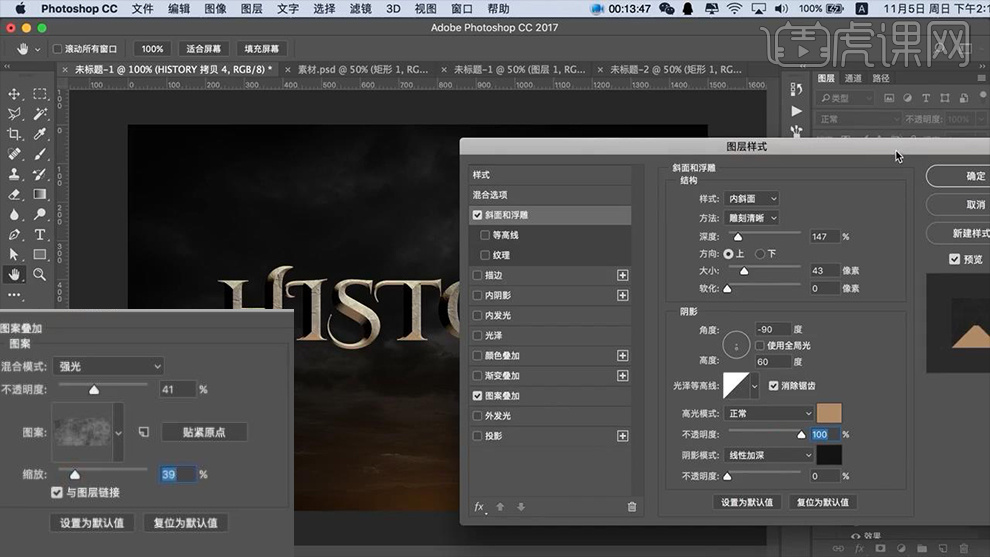
10、显示上方的图层,继续添加【斜面与浮雕】(变亮)。
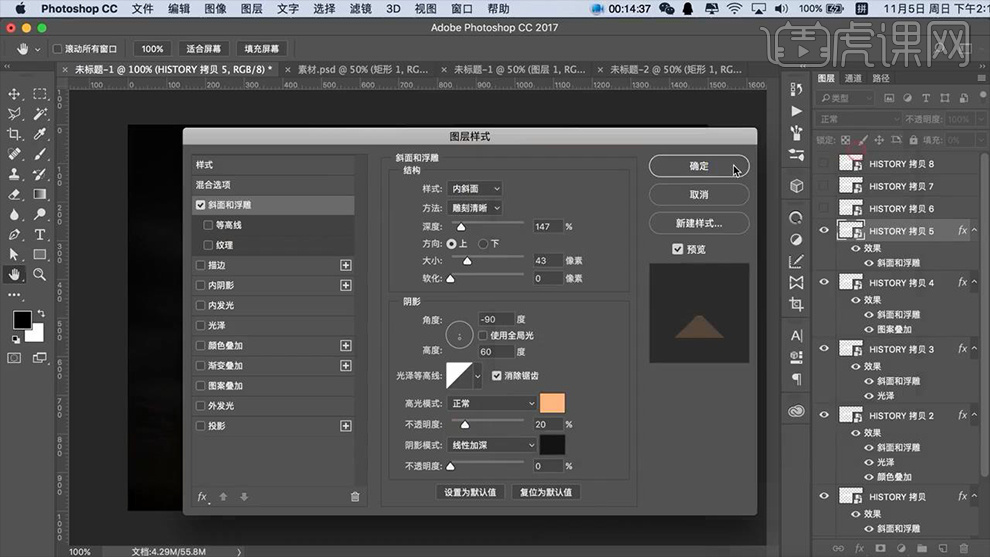
11、给【上方图层】添加【渐变叠加、颜色叠加、内发光】参数如图。
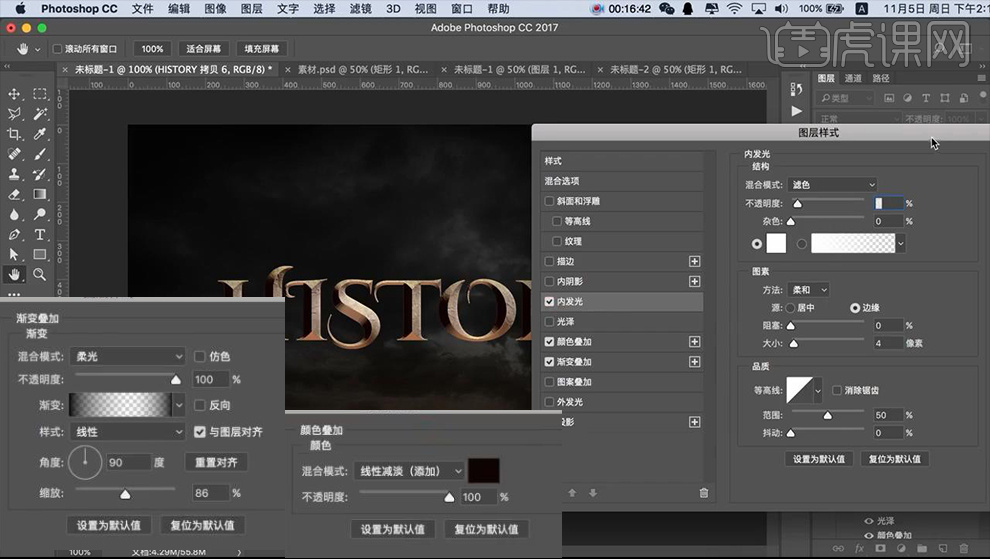
12、基本绘制完成后,给【矩形2图层执行步骤5】回到【画布中】给【新的层】添加【图案叠加、光泽】。
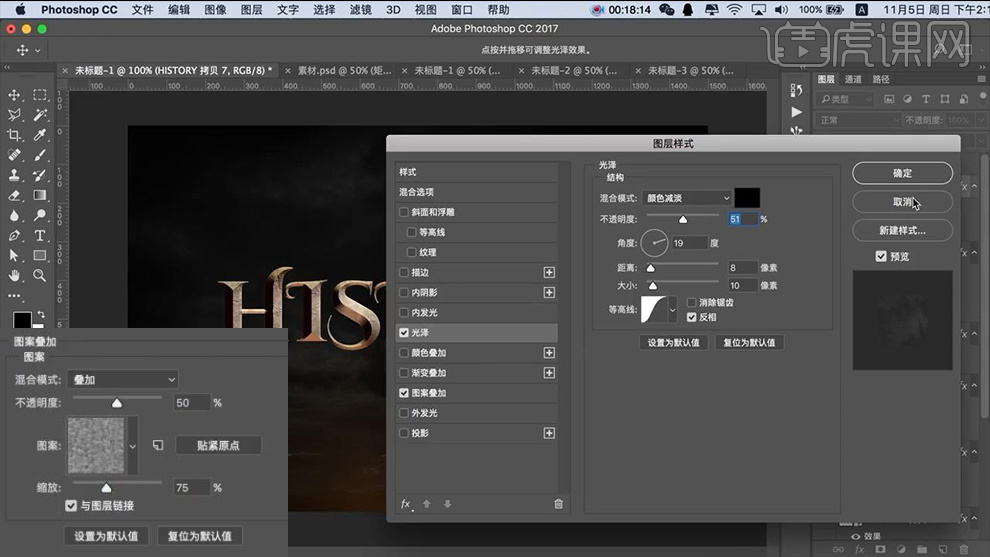
13、【CTRL+J复制一层】【关闭图案叠加-微调光泽】的参数如图。
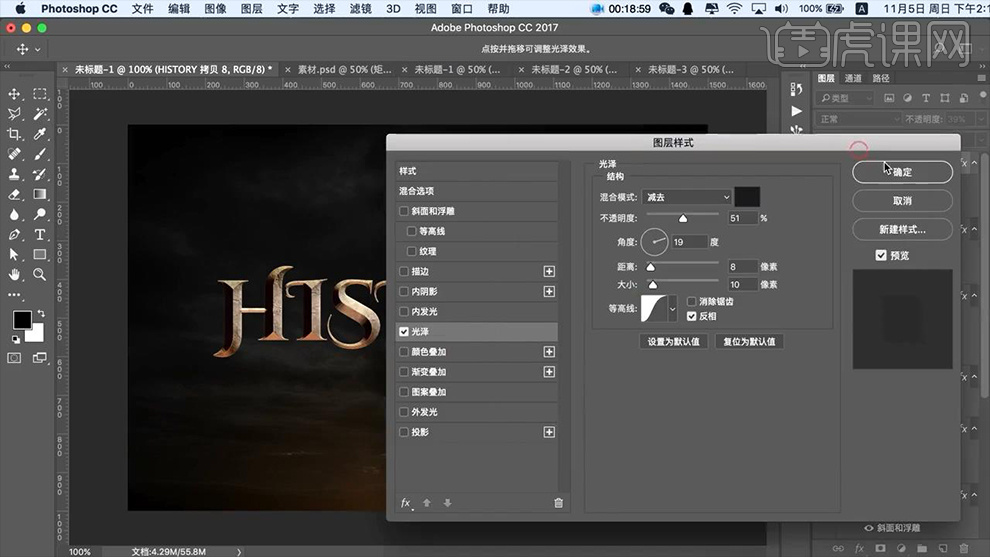
14、最后全选【CTRL+G编组-命名为字】导入【光效素材】(多复制几层)。
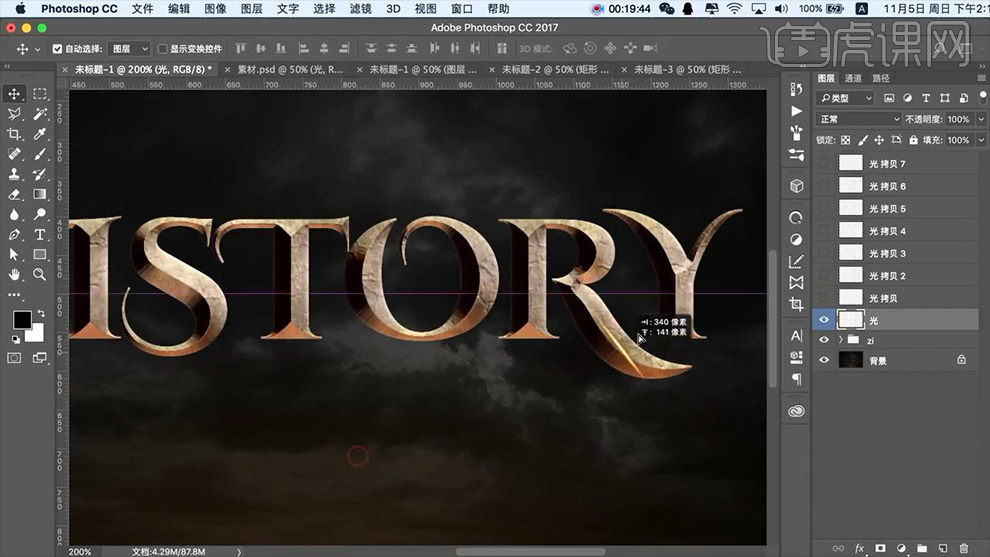
15、调整摆放位置,【CTRL+T-自由变换】调整‘光效的走势’【混合模式改为滤色】。
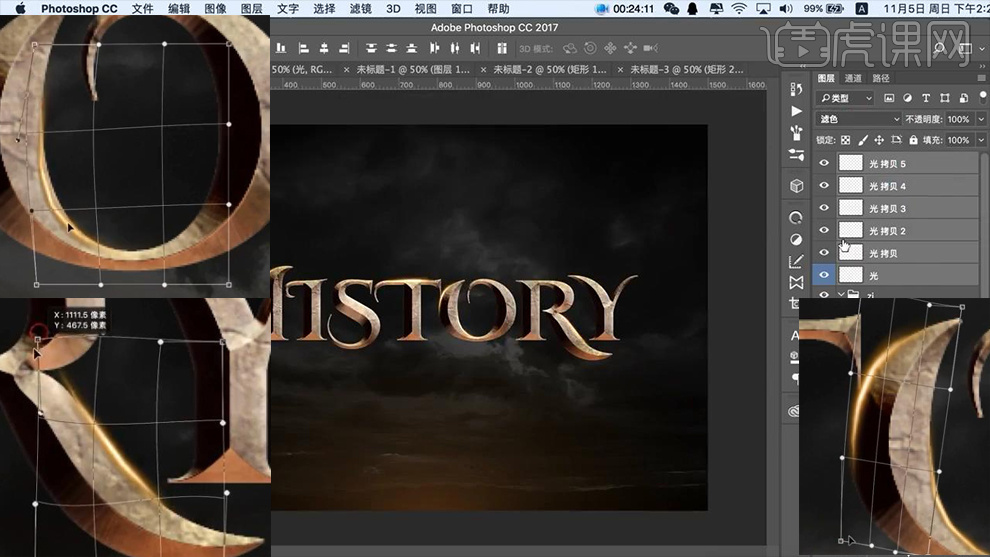
16、按住【SHIFT】导入【火的素材】【混合模式改为滤色】。
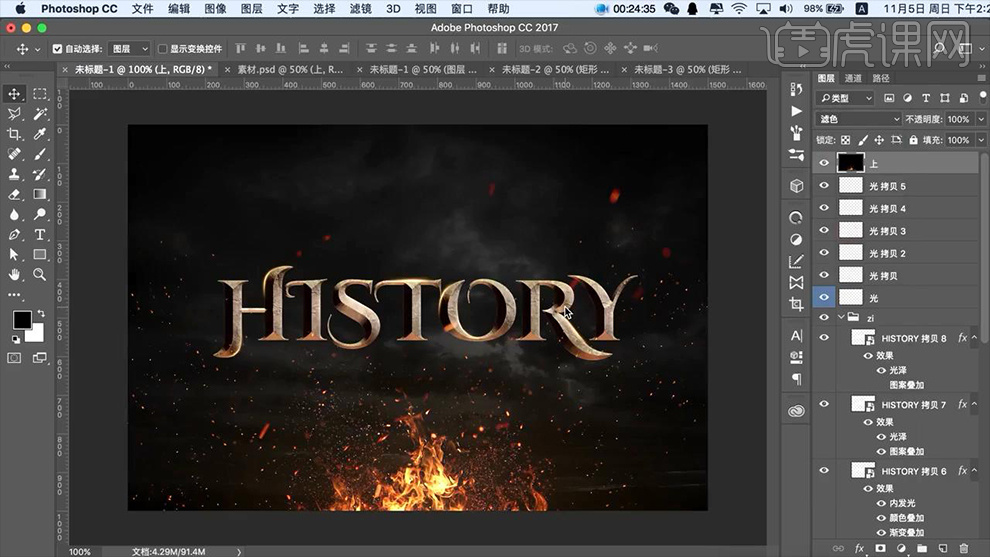
17、最终效果如图所示。

通过上边具体的实例操作,ps金属质感文字怎么做的方法就学会了,使用ps可以制作各种各样的文字,而且还可以为文字添加特殊效果,课后大家可以练习使用ps制作各种各样的文字和图像。
本篇文章使用以下硬件型号:macbook pro 13;系统版本:macOS Catalina;软件版本:PS(CC2017)。
























